
Edmund Richardson
0
4674
829
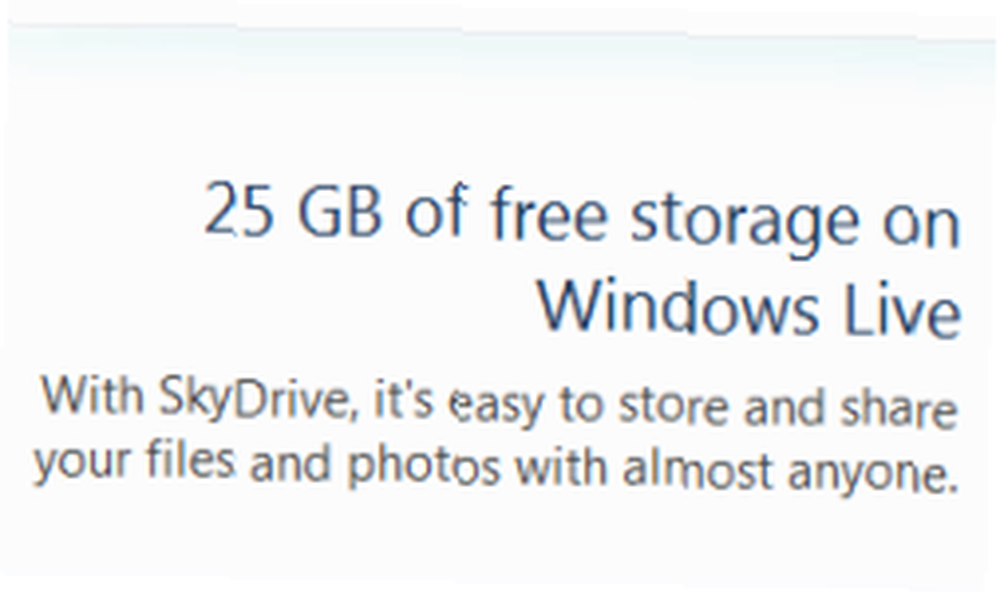 Ne pas utiliser le nuage est presque impossible de nos jours. Vous pouvez utiliser le cloud pour vos courriels, la publication de documents et, bien sûr, le stockage, la sauvegarde et le partage de fichiers..
Ne pas utiliser le nuage est presque impossible de nos jours. Vous pouvez utiliser le cloud pour vos courriels, la publication de documents et, bien sûr, le stockage, la sauvegarde et le partage de fichiers..
Nous avons examiné de nombreux services de stockage en ligne Dropbox, Google Drive et OneDrive: quel stockage en nuage vous convient le mieux? Dropbox, Google Drive et OneDrive: quel stockage en nuage vous convient le mieux? Avez-vous changé votre vision du stockage en nuage? Les options populaires de Dropbox, Google Drive et OneDrive ont été rejointes par d’autres. Nous vous aidons à déterminer le service de stockage dans le nuage que vous devriez utiliser. autrefois. L'offre de Microsoft est à la hauteur de celle des autres en matière d'espace de stockage, offrant 25 Go d'espace en ligne. Nous vous avons également montré comment modifier vos documents Office stockés dans Windows Live Skydrive avec Office Webapps..
L'un des aspects les plus ennuyeux de presque toutes les solutions de stockage en ligne est que vous devez utiliser un navigateur Web pour télécharger et gérer les fichiers. Certains d'entre eux proposent des applets Java à télécharger, mais vous souhaiterez peut-être effectuer d'autres opérations sur les fichiers de votre compte. Les faire dans un navigateur Web n'est généralement pas la meilleure façon de faire de telles choses. Ce serait plus agréable si vous pouviez intégrer Skydrive dans le shell Windows. Ne serait-ce pas?
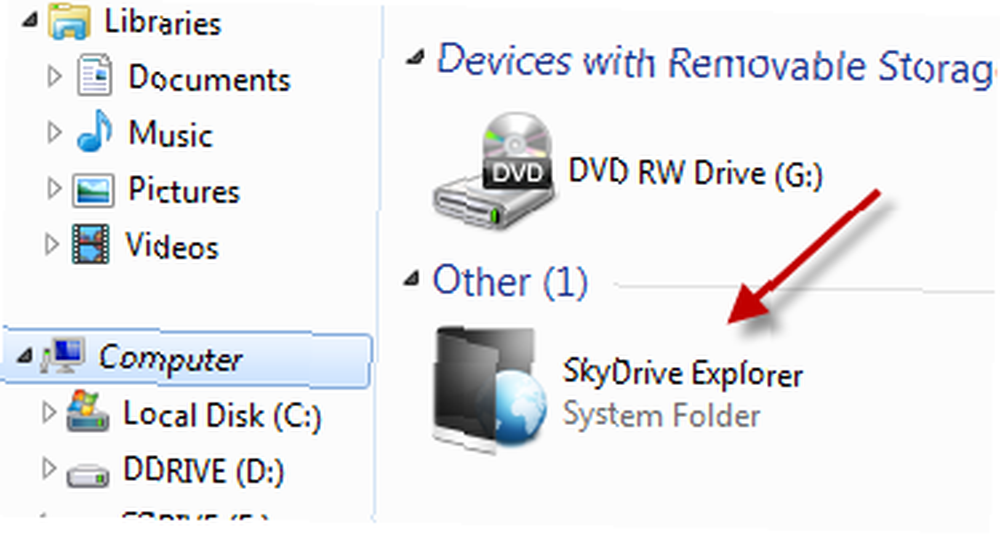
Skydrive Explorer [N'est plus disponible] est l'une de ces applications qui vous permet de le faire. Avec Skydrive Explorer installé, vous pouvez facilement accéder à votre compte Skydrive comme n'importe quel autre lecteur de l'intérieur. Mon ordinateur. Un maigre téléchargement de 1,23 Mo, Skydrive Explorer s’installe en un tour de main. Une fois installé, un dossier du système Skydrive Explorer apparaît dans la liste. Mon ordinateur.
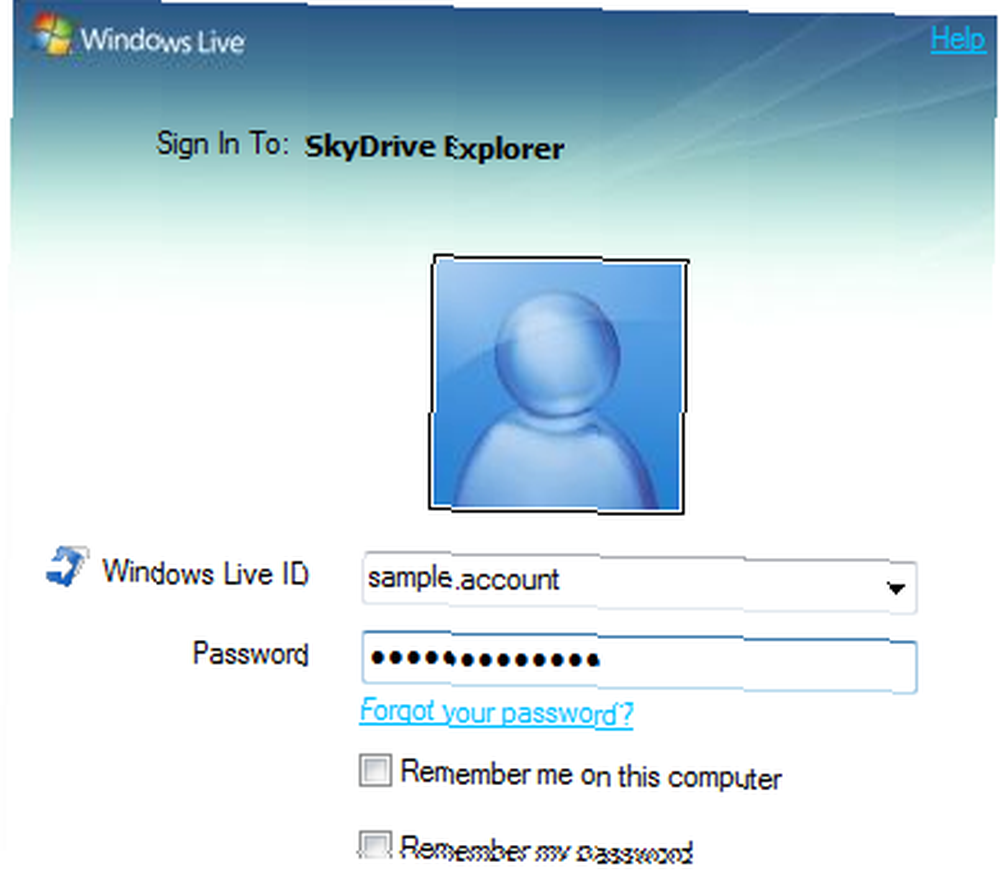
Double-cliquez dessus et vous serez invité à vous connecter à votre compte Skydrive. Vous pouvez ensuite afficher le contenu de votre compte Skydrive comme n'importe quel autre dossier sans avoir à utiliser le navigateur Web..
Notez que le chargement des dossiers peut prendre un certain temps, car Skydrive Explorer doit envoyer une demande, puis la traiter avant de pouvoir afficher les informations pertinentes. Évitez donc de travailler directement avec les fichiers stockés dans vos dossiers Skydrive. La bonne façon serait de créer une copie locale, de la modifier puis de la recopier sur Skydrive. Cela dit, la performance est acceptable et une grande partie de cela serait attribuée à la vitesse de votre connexion.
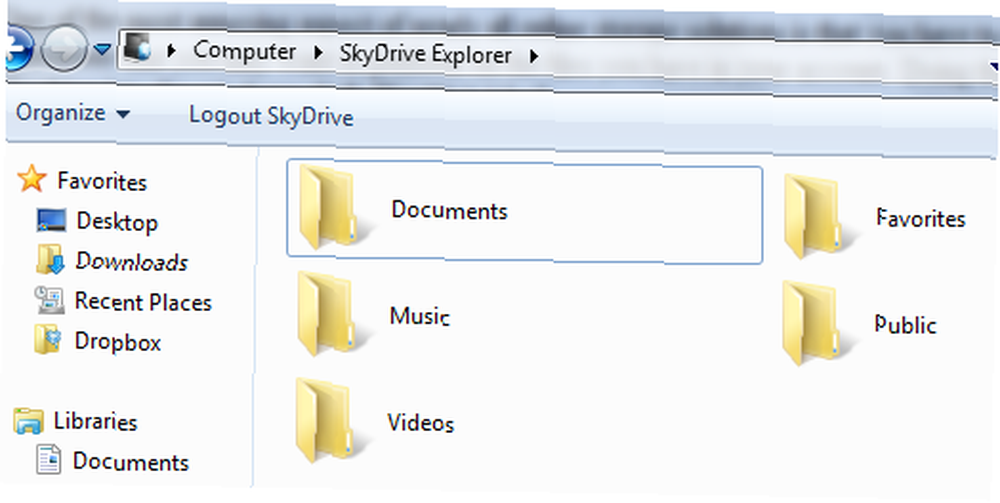
Skydrive Explorer vous permet d'effectuer presque toutes les tâches de gestion de fichiers / dossiers dont vous pouvez avoir besoin:
- Vous pouvez créer, supprimer, renommer plusieurs dossiers en une seule fois.
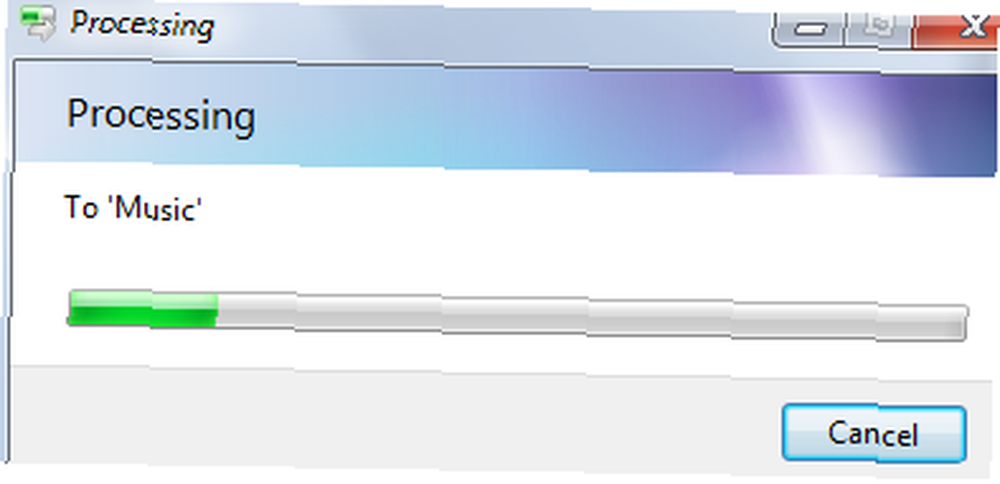
- Copiez des fichiers de votre disque dur dans des dossiers Skydrive qui seraient ensuite téléchargés sur votre compte Skydrive ou copiez le contenu de votre compte sur votre disque dur..
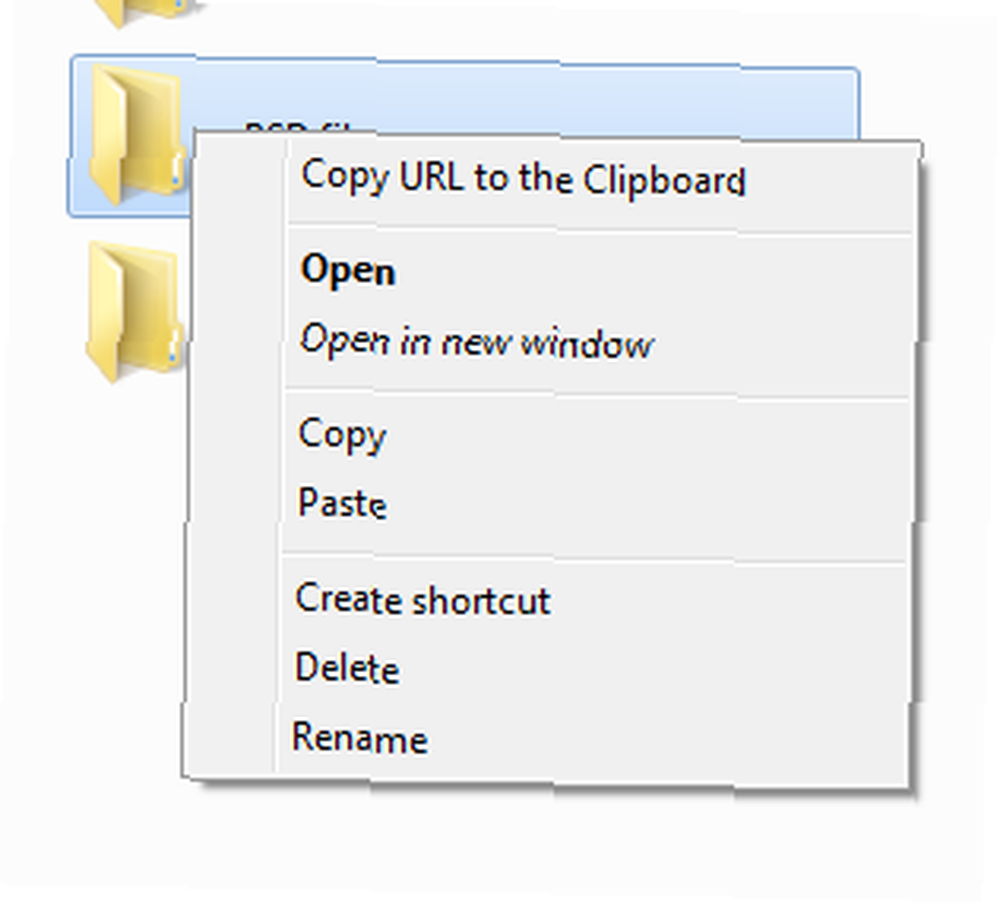
- Vous pouvez également cliquer avec le bouton droit sur n’importe quel dossier, puis copier son URL dans le Presse-papiers. Visiter l’URL dans n’importe quel navigateur Web vous mènerait à votre compte Skydrive, directement à l’emplacement du fichier. Vous pouvez facilement utiliser cette fonctionnalité pour partager des fichiers avec d’autres en les ajoutant au “Publique” dossier.
- Créez des raccourcis vers un dossier Skydrive sur votre bureau pour un accès rapide
Avec un petit effort, vous pouvez facilement utiliser Skydrive pour sauvegarder vos fichiers importants. Vous pouvez utiliser un logiciel tel que Directorysync pro mentionné précédemment. Synchronisez facilement vos dossiers sans Dropbox Synchronisez facilement vos dossiers sans Dropbox ou Freefilesync pour conserver deux dossiers synchronisés l'un avec l'autre. Supposons que vous synchronisiez le dossier Documents de votre compte Skydrive avec le dossier Documents de votre compte d'utilisateur Windows. Désormais, les modifications apportées à n’importe quel fichier ou dossier seront automatiquement communiquées à votre compte Skydrive. N'oubliez toutefois pas la limite de fichiers de 50 Mo.!
Vous pouvez également consulter le service en ligne Gladinet Map mentionné précédemment, en tant que lecteur réseau avec Gladinet (Windows) le service en ligne Map en tant que lecteur réseau avec Gladinet (Windows), et voir lequel souhaitez-vous utiliser si vous recherchez façon d'accéder à votre Skydrive. Quel est votre service de stockage en ligne préféré et comment y accédez-vous??











